pocket(旧Read it later)にSafariからWebページを保存できるようにする設定の方法。
2014/07/02
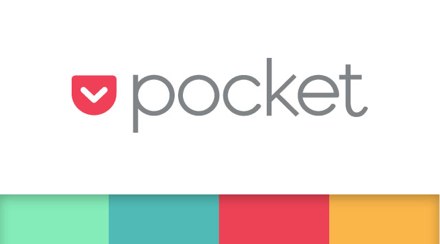
今回は気になったWebページを保存しておいて「あとで読む」ことができるアプリ「pocket」の紹介をしようと思います。
「pocket」については以前にもいくつか記事を書いたり、このブログの人気記事「iPhoneのブログを書いている僕が「もう手放せなくなった」オススメiPhoneアプリまとめ46選! | Number333」でも紹介したほど使いこなせば便利なアプリなので是非皆にも使って欲しい!
今日ちょっと知り合いで「pocket」を使ってみたい!という嬉しいことを言ってくれた人がいるのでその人に説明するついでに記事に残しておこうと思います。
SafariからWebページを保存できるように設定する
今回紹介するのはSafariで見ているWebページを「あとで読む」用にpocketに送信できるように設定する方法を紹介します。ちょっと難しそうに見えるかもしれませんが、手順通りにやれば大丈夫だと思います。
それではやってみよう!

まずは「pocket」を起動しましょう。
起動と同時に上の方にある「pocket」という文字を光の早さでタップ。
メニューが出てきます。
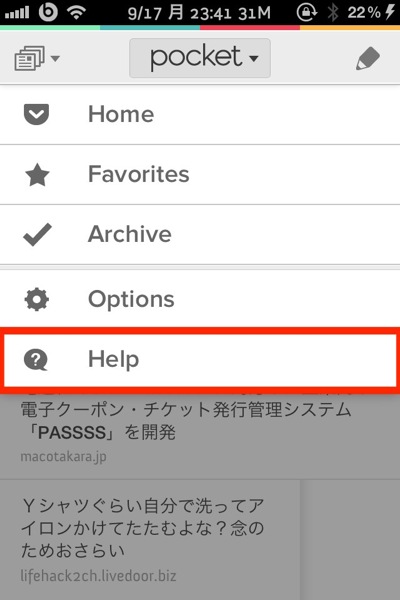
その中の一番下の「HELP」を選択しましょう。
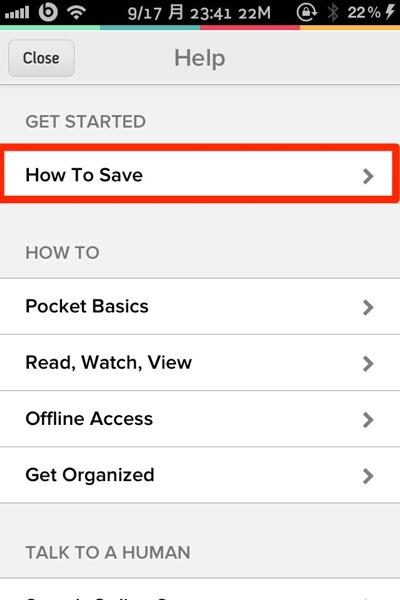
「HELP」が開いたら一番上の「How To Save」を選択です。
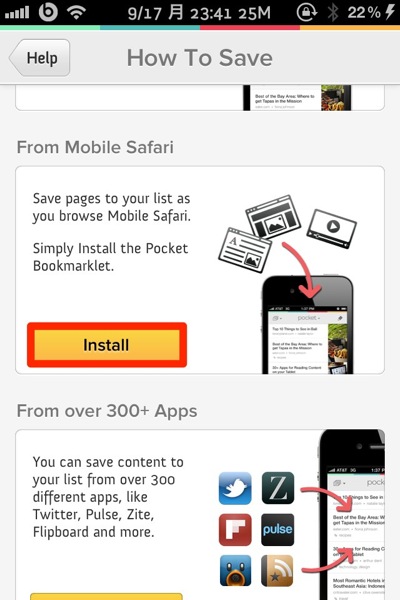
その中から「From Mobile Safari」というところを見つけて「Install」をタップしましょう。
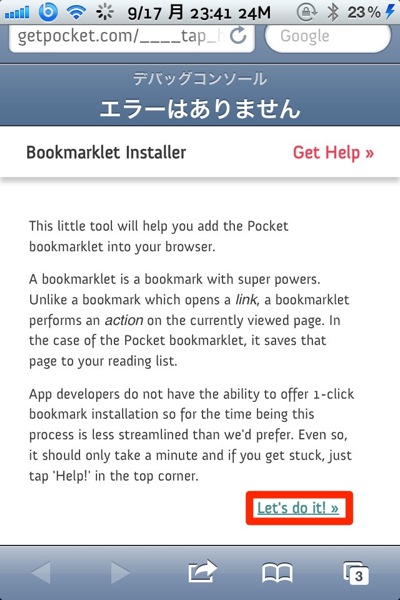
Safariが開いたらこんな感じの英語の説明がパッと出てくると思います。
英語は読めなくてもぜんぜん大丈夫なので安心して下さい。
右下の「Let’s do it!」をタップしましょう。
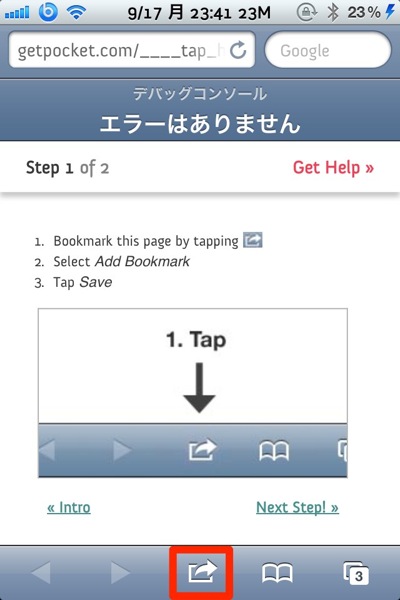
そしたら次は下のバーの中の真ん中のボタンをタップです。
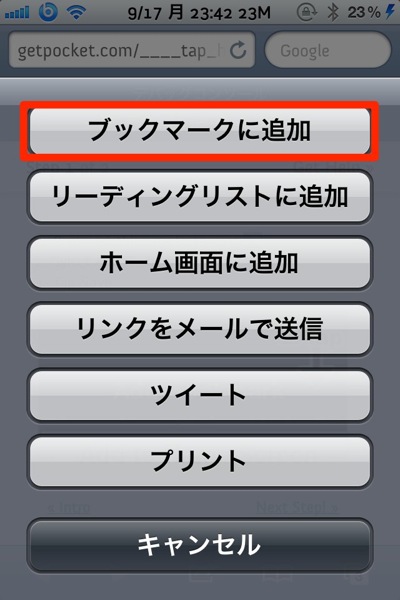
一番上の「ブックマークに追加」を選択して新しいブックマークを作ります。
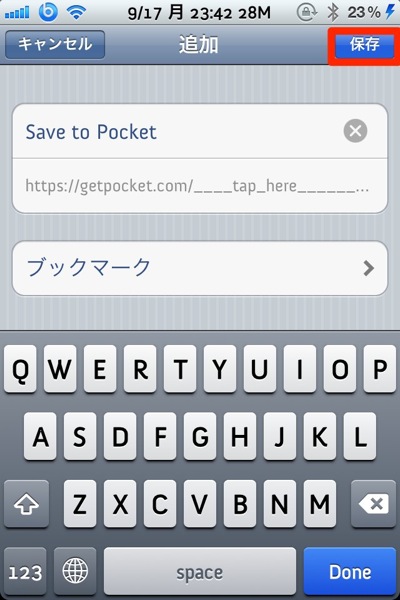
ブックマークの登録画面になりますのでそのままの状態で右上の「保存」をタップして下さい。保存ができたら「Second Step」をタップして次のページに移動します。
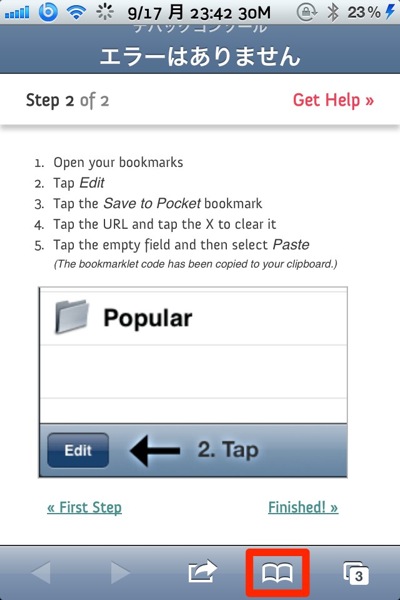
次のページではこんな表示が出てきますが、もう一度下のバーのブックマークボタンをタップしましょう。
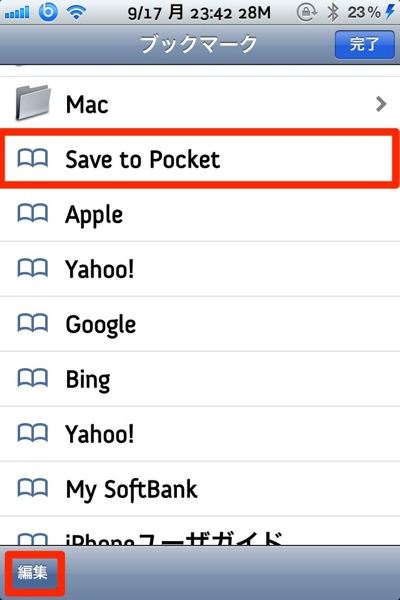
ブックマークの一覧画面を開いたら左下の「編集」をタップしたあと、ブックマークの中から「Save to Pocket」をタップして下さい。
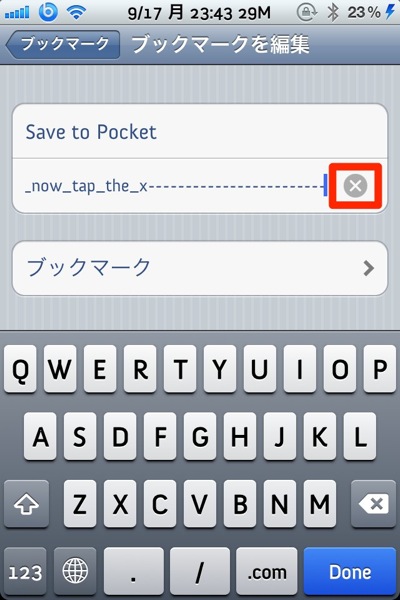
ブックマークの編集画面が開くので上から2段目のURLが表示されている所をタップしてみましょう。すると、右側に「×」印が表示されるのでこれをタップして一度登録されているURLを消去します。
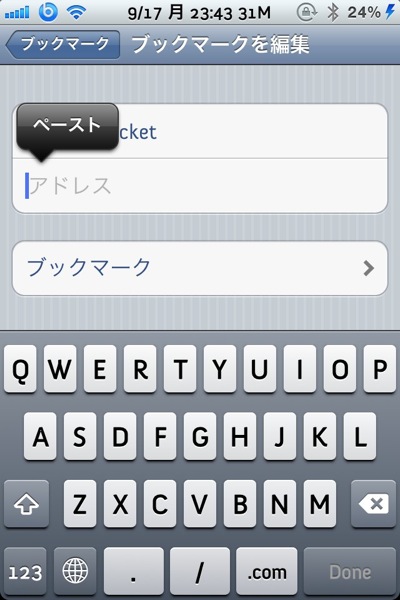
そしたら、何も考えず2段目の段を長押ししましょう。
「ペースト」というメニューが出てくるのでひたすら無心でこれをタップ。
よくわからない文字の列が貼り付けられると思いますがそれで大丈夫です。
ここまでできたら後はこのブックマークを保存しておしまい。
これで設定はおしまいです!お疲れ様でした!
ちなみにここで貼り付けた「よくわからない文字の列」のことを「ブックマークレット」と呼びます。この「ブックマークレット」をSafariのブックマークに登録しておくと色々便利な機能が使えるようになるのでちょっとiPhoneを使いこなしてみようかな!という人は是非覚えておくと良いと思います。
「ブックマークレット」を使ってみる
やっと設定が終わったのでさっそく今作った「ブックマークレット」を使ってみましょう!
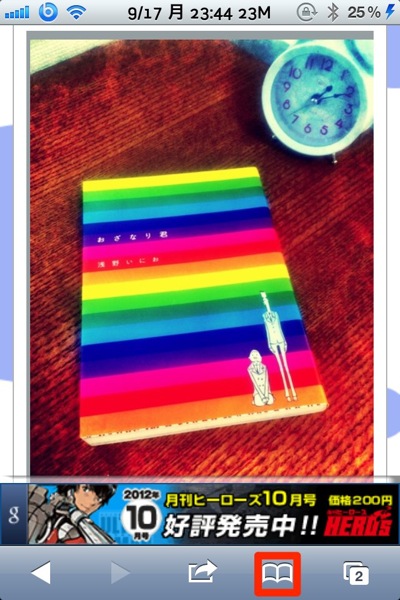
気になるブログでも、2chのスレでも、AKBの記事でもなんでもいいので「あとで読みたい」「残しておきたい」と思ったページがあったら右下のブックマークメニューの中から先ほど登録した「Save to Pocket」をタップしてみましょう。
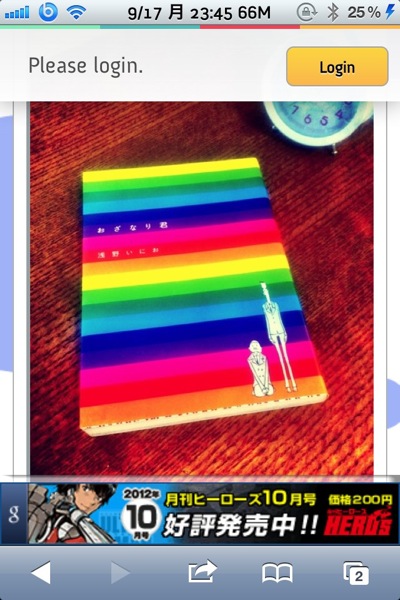
そうすると初回だけ上の方に「ログインして下さい」という意味の表示が出るので大人しくログインしてみます。
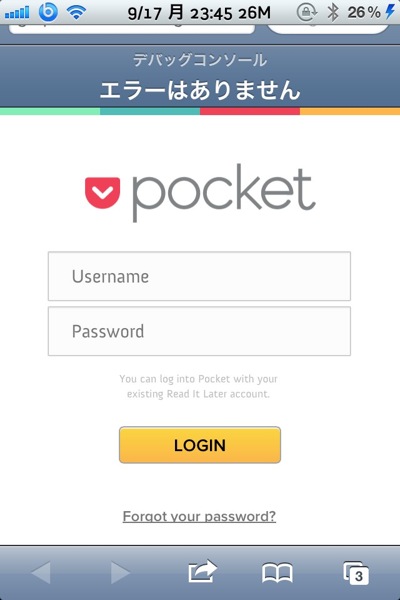
ここに事前に登録しておいた「pocket」のIDを入力すれば完了です!!
あとはもう一度「あとで読みたい」記事のページで「Save to Pocket」をタップすれば…
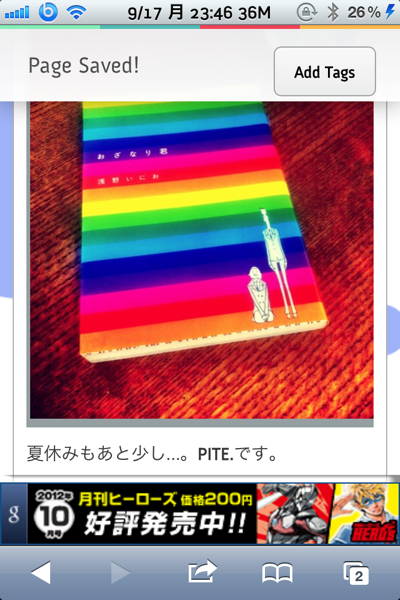
こんな感じに表示が出て今読んでいるページがPocketに保存されました!
+(0゚・∀・)+オメデトウ!!
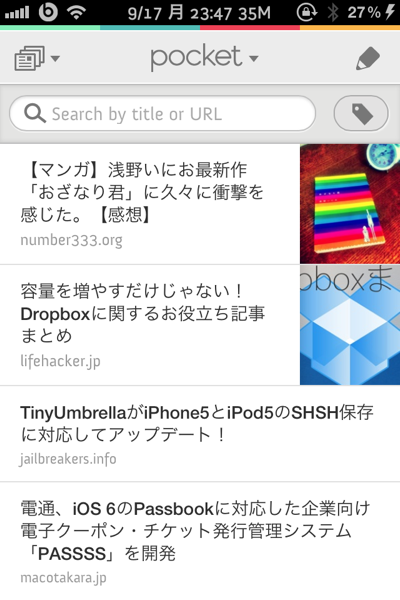
試しに「pocket」を開いてみると…ちゃんと保存されています!
これで時間のある時に好きな記事を読めますね。
今回は「pocket」に「Safari」からページを保存する方法を紹介しました。
他にアプリの使い方などでわからないことがあれば何でもお答えしますので質問どしどし待っております!
それではよいiPhoneライフを〜( ´ⅴ`)ノ
PITE.






